- Kirjoittaja Lauren Nevill [email protected].
- Public 2023-12-16 18:51.
- Viimeksi muokattu 2025-01-23 15:19.
Kun lisäät tai haet sivustoa Yandex. Catalogue-sovellukseen, on paljon helpompaa valita aihe aluksi. Aiheen määrittelemiseen on monia tapoja. Ne ovat kehittäneet itse Yandex-projektin optimoijat.
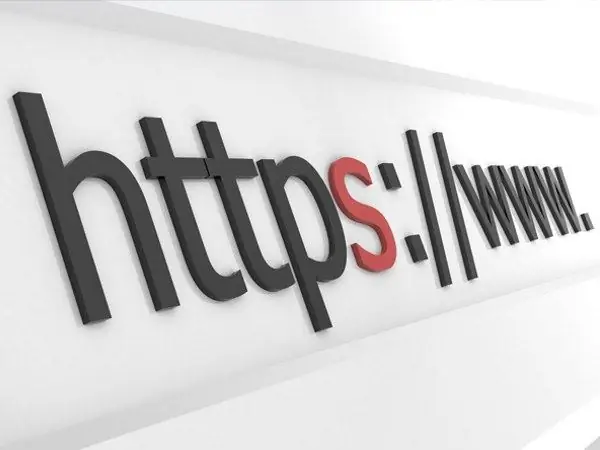
Se on välttämätöntä
Yandex. Bar-lisäosa Internet-selaimille
Ohjeet
Vaihe 1
Yleensä aihe ei kuulu vain sivustoon, vaan myös verkkotunnukseen. Usein tapahtuu, että sivustoon johtavien linkkien aihe on sivutekijä, ja sisältö on aina tärkein, ts. lähetetty materiaali (artikkelit, muistiinpanot ja kuvat). On olemassa useita tapoja määrittää tämä parametri.
Vaihe 2
Automaattinen tapa on tarkastella sivuston tietoja erityissovellusten avulla. Lisäohjelmien asentamisella ei ole aina hyvää vaikutusta käyttöjärjestelmän rekisterin puhtauteen, joten on suositeltavaa käyttää lisäosia selaimeesi. Kokeile Yandex. Baria tai RDS-baaria.
Vaihe 3
Siirry Internet-selaimesi asetuksiin ja valitse "Laajennukset" tai "Lisäosat". Kirjoita hakupalkkiin otsikko ja paina Enter. Lisää löydetty kohde, käynnistä ohjelma uudelleen tarvittaessa.
Vaihe 4
Avaa nyt haluamasi sivusto ja katso yläpaneelia, jota käytetään asennetun lisäosan hallintaan. Napsauta painiketta "TCI" (temaattinen viittaushakemisto) - seuraavat tiedot näytetään ponnahdusikkunassa: toimialue, sen aihe, "Yandex. Catalogue" -alue ja itse TCI.
Vaihe 5
Tehtävä on suoritettu, mutta ei Norjassa valmistettujen Opera-selainten käyttäjille. Itse paneeli on asennettu täydellisesti, mutta tällaista parametria "TCI" ei yksinkertaisesti ole. Mitä voidaan tehdä? Sinun on käytettävä seuraavaa algoritmia: kopioi rivi https://bar-navig.yandex.ru/u?show=31&url=https://site.ru, liitä se selaimesi osoiteriville, korvaa lauseke "site.ru" toisella verkkotunnuksella …
Vaihe 6
Paina Enter-näppäintä saadaksesi tuloksen. Näet tekstiosan pyydetyn verkkotunnuksen sivukoodista. Vaadittu arvo on otsikkoparametrin sisällä. Käytä nopeaa hakua käyttämällä erityistä lomaketta: paina Ctrl + F, kirjoita otsikko ja paina Enter.






